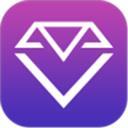希沃授课助手
版本:3.0.27 正式版类型:教育办公
大小:9.01M更新:2022-08-04
希沃授课助手功能介绍
1、拍照上传:随时随地拍摄学生作品,一键向全班分享
2、课件演示:远程控制ppt,使用激光笔、聚光灯、同步放大等
3、同步桌面 :将大屏实时投影到手机及Pad
希沃授课助手软件特色
1、可免费使用电脑端,注册后可解锁高级功能“多图展示”
2、PPT边批注边翻页,方便远程操作
3、更流畅的大小同屏体验
4、新手引导,帮你快速认识新功能
5、“我要反馈”说出你的心声,我们一起设计出更棒的授课助手
希沃授课助手软件优势
·拍照上传:随时随地拍摄学生作品,一键向全班分享
·演示课件:远程控制PPT,调用激光笔及聚光灯等
·桌面同步:将大屏实时投影到iPhone或iPad,进行无线操控
多平台兼容
·SEEWO智能平板、普通PC均可安装服务端
·Android系统、ios系统手机/pad均可作为客户端
希沃授课助手使用说明
在手机上安装希沃授课助手。
点击电脑端希沃授课助手,界面如图,打开手机端希沃授课助手,扫描电脑端的二维码,完成手机端和电脑端的连接。
现在手机端希沃授课助手界面如图,你可以点击拍照上传,拍学生的作业进行上传讲解,你也可以利用希沃授课助手播放幻灯片,进行教学。
点击拍照上传,举例如图,点击上传。方向不正确,怎么办?
现在就可以了
播放幻灯片的方法这里不再赘述,方法非常简单。这样你就可以完全利用手机遥控电脑进行教学。
希沃授课助手常见问题
问:希沃授课助手手机端和PC端已连接上但是无法打开PPT模式,提示加载超时?
答:请多尝试几次,原因可能是网络环境不稳定或PPT过大。
问:使用希沃授课助手播放PPT时,手动在电脑端翻页或者退出PPT,控制端会不会同步?
答:以上支持PPT双向同步。
问:希沃授课助手可否在移动端批注PPT内容?
答:V1.0系列版本不支持,如需该功能,请升级至2.0及以上版本。
问:希沃授课助手中激光笔的颜色能更改吗?
答:V1.0系列版本可以,V2.0及以上版本无法更换激光笔颜色。
同类软件对比
美师优课授课助手官方版是一款十分出色的专业化教学辅助工具,美师优课授课助手最新版功能强劲,能够完美结合白板及课件进行教学,帮您轻松实现互动式信息化教学,美师优课授课助手软件便捷高效,还可以提高学生的课堂集中力,让您轻松授课。
印天授课助手官方版是一款相当出众和专业的授课辅助工具。印天授课助手官方版拥有清晰友好的使用界面,主要用于手机与电脑文件共享,并通过手机操控电子白板,同时支持手机拍照上传到电脑、手机选择PPT课件在电脑上演示,还提供了屏幕同步、文件上传等功能。
- 应用分级:年满18岁
- 资费说明:免费
- 隐私说明:点击查看
- 权限说明:点击查看
- 研发厂商:互联网
- 不是芒果会员能看披荆斩棘4吗_是否可以免费下载08-22
- 《四海重明》完整版在线观看平台_是不是会员才能看08-22
- 《九部的检察官》在哪个平台能一口气看完_免费还是付费收看08-22
- 《柳舟记》在什么地方能一次性看完全集_是不是会员才能下载08-22
- 钉钉AI助理如何训练_AI助理技能养成方法分享08-22
- 浩辰CAD看图王新增手绘计算角度功能介绍_如何在图纸上手绘测量角度08-22
- 公认的高效CAD作图工具合集_免费好用不占内存的cad软件分享08-22
- 哪个CAD工具的图纸对比功能好用_如何设置基准点比较CAD图纸08-22
- 使用CAD软件分割图纸教学_好用的cad图纸分割工具推荐08-22
- 浩辰CAD看图王电脑版切换坐标系功能讲解_如何自定义切换测量坐标08-22